Настройка Android - box SmartPlayer/pt: различия между версиями
Новая страница: «== '''Descrição da situação''' == Uma etapa lógica no desenvolvimento da plataforma SmartPlayer é o surgimento do set-top box Smart Box. Este dispositivo incorpora todos os avanços da plataforma SmartPlayer e funciona com o aplicativo cliente para o sistema operacional Android OS. {{Note|O set-top box Smart Box foi criado levando em consideração os requisitos modernos, por isso não possui botões físicos. Após conectar-se à tela e iniciar o disp...» |
Новая страница: «=== '''Configurações''' === Ao clicar no botão "Configurações", o usuário verá uma nova página, onde estará disponível a seguinte lista de configurações: * Seleção da orientação da tela * Especificar o nome do servidor thumb|center| Exemplo de exibição da janela de configurações no dispositivo Smart Box|800px Na configuração "Seleção da orientação da tela" estão disponíveis quatro...» |
||
| Строка 20: | Строка 20: | ||
O processo de adição do dispositivo na plataforma SmartPlayer pode ser encontrado através deste [https://wiki.smartplayer.org/index.php/%D0%A0%D0%B0%D0%B7%D0%B4%D0%B5%D0%BB_%22%D0%A3%D1%81%D1%82%D1%80%D0%BE%D0%B9%D1%81%D1%82%D0%B2%D0%B0%22#%D0%9F%D1%83%D0%BD%D0%BA%D1%82_%22%D0%94%D0%BE%D0%B1%D0%B0%D0%B2%D0%B8%D1%82%D1%8C_%D1%83%D1%81%D1%82%D1%80%D0%BE%D0%B9%D1%81%D1%82%D0%B2%D0%BE%22 link]. | O processo de adição do dispositivo na plataforma SmartPlayer pode ser encontrado através deste [https://wiki.smartplayer.org/index.php/%D0%A0%D0%B0%D0%B7%D0%B4%D0%B5%D0%BB_%22%D0%A3%D1%81%D1%82%D1%80%D0%BE%D0%B9%D1%81%D1%82%D0%B2%D0%B0%22#%D0%9F%D1%83%D0%BD%D0%BA%D1%82_%22%D0%94%D0%BE%D0%B1%D0%B0%D0%B2%D0%B8%D1%82%D1%8C_%D1%83%D1%81%D1%82%D1%80%D0%BE%D0%B9%D1%81%D1%82%D0%B2%D0%BE%22 link]. | ||
=== '''Configurações''' === | |||
=== ''' | Ao clicar no botão "Configurações", o usuário verá uma nova página, onde estará disponível a seguinte lista de configurações: | ||
* Seleção da orientação da tela | |||
* | * Especificar o nome do servidor | ||
* | [[File:Параметры_приставки.png|thumb|center| Exemplo de exibição da janela de configurações no dispositivo Smart Box|800px]] | ||
[[File:Параметры_приставки.png|thumb|center| | Na configuração "Seleção da orientação da tela" estão disponíveis quatro opções predefinidas: | ||
# Horizontal (0°) | |||
# | # Vertical (90°) | ||
# | # Invertida (180°) | ||
# | # Vertical invertida (270°)<br> | ||
# | Para a configuração "Especificar o endereço do servidor", também estão disponíveis quatro opções predefinidas: | ||
# api.smartplayer.org | # api.smartplayer.org | ||
# ces-api.smartplayer.org | # ces-api.smartplayer.org | ||
# la-api.smartplayer.org | # la-api.smartplayer.org | ||
# | # Outro servidor (a conexão via API é inserida manualmente até o servidor desejado) | ||
<div lang="ru" dir="ltr" class="mw-content-ltr"> | <div lang="ru" dir="ltr" class="mw-content-ltr"> | ||
Версия от 10:44, 7 марта 2025
Descrição da situação
Uma etapa lógica no desenvolvimento da plataforma SmartPlayer é o surgimento do set-top box Smart Box. Este dispositivo incorpora todos os avanços da plataforma SmartPlayer e funciona com o aplicativo cliente para o sistema operacional Android OS.
Algoritmo de configuração
Na primeira inicialização, o usuário verá a tela inicial, onde deve selecionar um dos idiomas oferecidos:
- Russo
- Inglês
- Espanhol
- Português
Após selecionar o idioma desejado, o usuário pode prosseguir com a configuração do dispositivo. Na tela inicial, estão disponíveis dois botões:
- Inicialização rápida / Get started
- Configurações / Configure
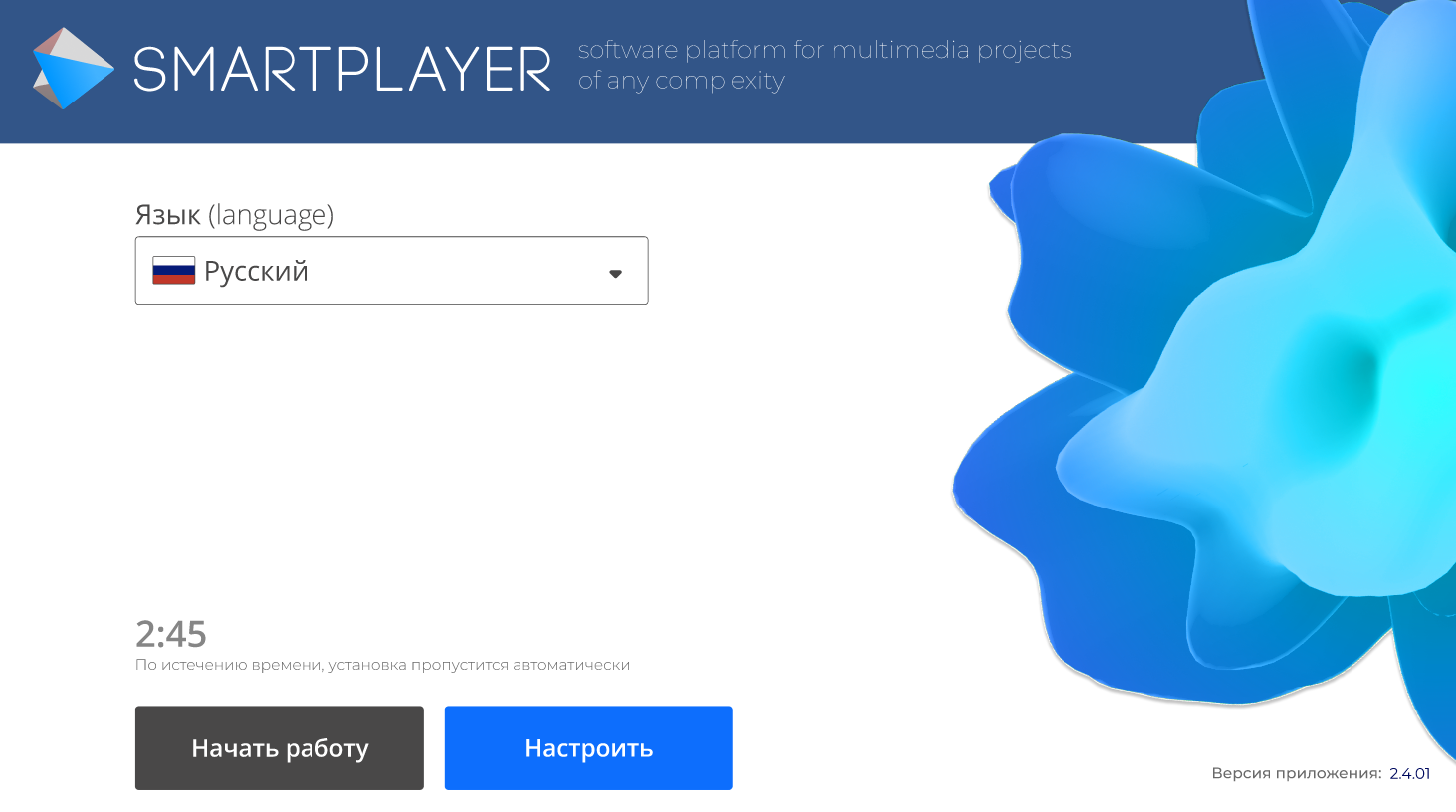
Inicialização rápida
Ao pressionar o botão "Inicialização rápida", o usuário verá na tela um código de nove dígitos.
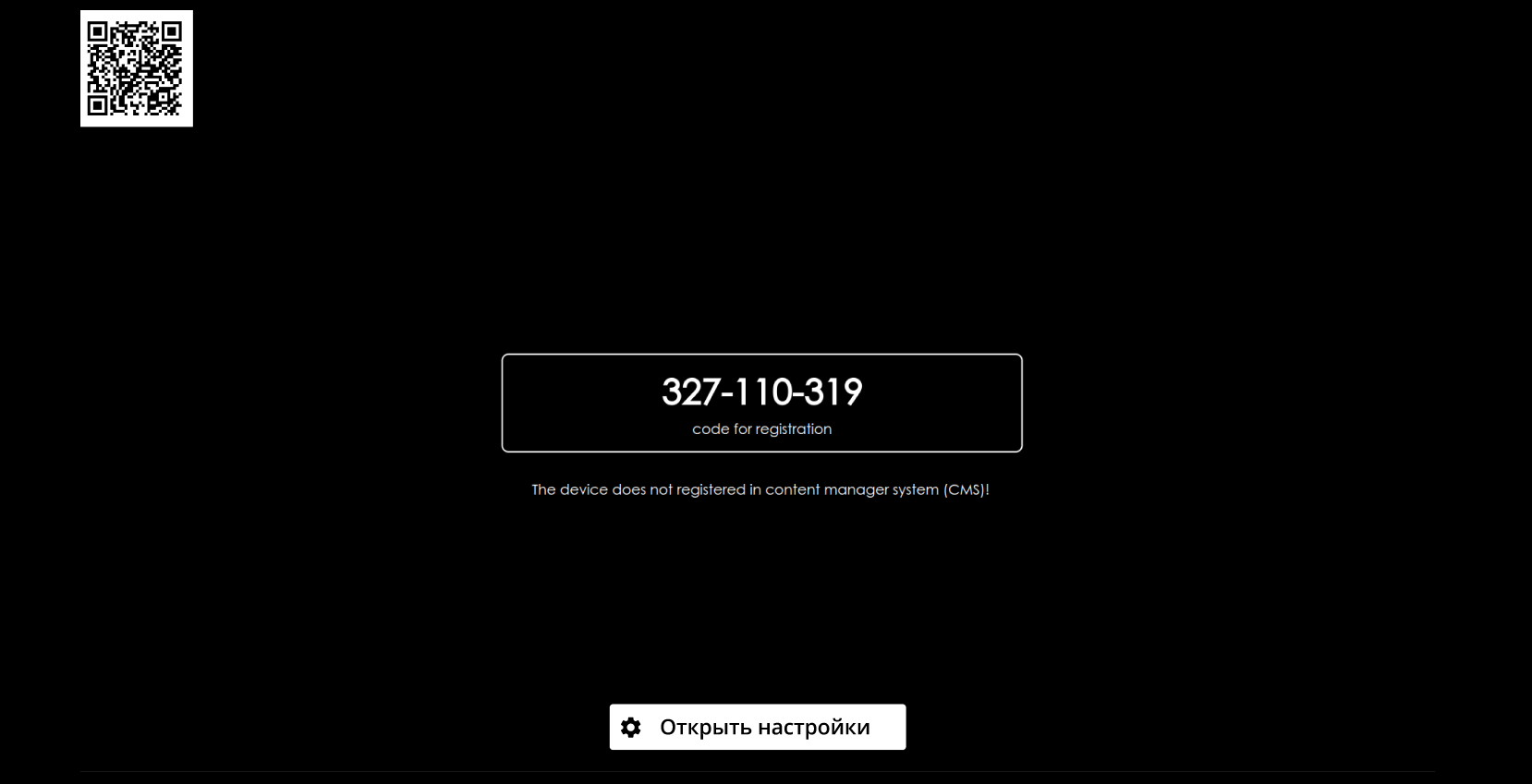
Também é possível acessar a janela de configurações pressionando o botão especial na parte inferior da tela "Abrir configurações". Este código é o código de registro do dispositivo, que pode ser inserido na conta pessoal do SmartPlayer em uma seção específica. O processo de adição do dispositivo na plataforma SmartPlayer pode ser encontrado através deste link.
Configurações
Ao clicar no botão "Configurações", o usuário verá uma nova página, onde estará disponível a seguinte lista de configurações:
- Seleção da orientação da tela
- Especificar o nome do servidor
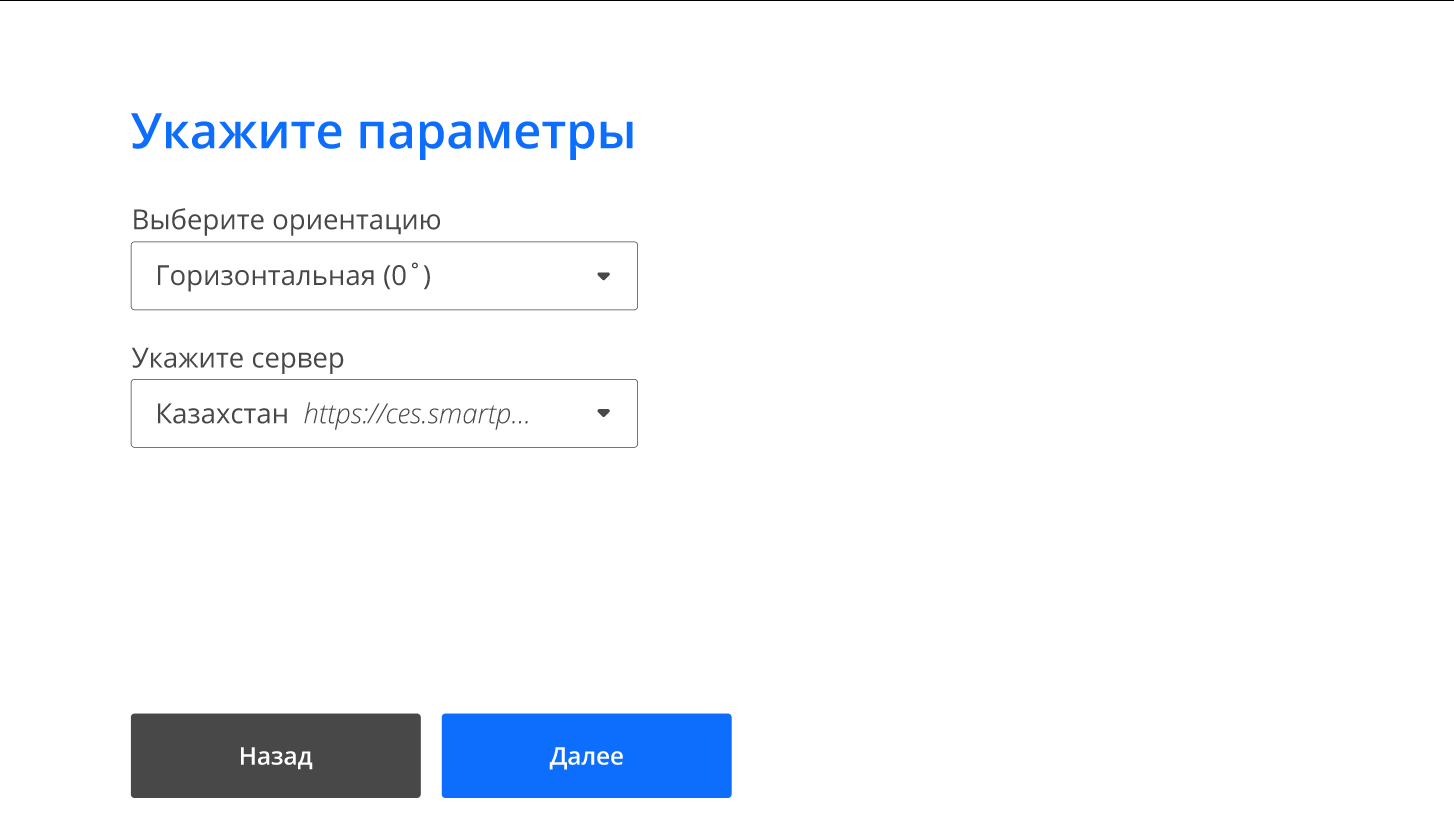
Na configuração "Seleção da orientação da tela" estão disponíveis quatro opções predefinidas:
- Horizontal (0°)
- Vertical (90°)
- Invertida (180°)
- Vertical invertida (270°)
Para a configuração "Especificar o endereço do servidor", também estão disponíveis quatro opções predefinidas:
- api.smartplayer.org
- ces-api.smartplayer.org
- la-api.smartplayer.org
- Outro servidor (a conexão via API é inserida manualmente até o servidor desejado)
Кнопки на устройстве
На данный момент устройство Smart Box имеет на нижней панели стандартный набор кнопок характерный для Android устройства:
- Кнопка "Включение/выключение устройства"
- Кнопка "Клавиатура"
- Кнопка "Уменьшения громкости"
- Кнопка "Увеличение громкости"
- Кнопка "Назад"
Итог
После проведения настроек устройства и подключения его к личному кабинету пользователь сможет использовать его по назначению и проигрывать на нём свой контент по определённому расписанию.